iOS 14/13.7 更新後聯繫人丟失:如何恢復
“我剛剛將我的 iPhone 更新到了最新的 iOS 14,但更新後不久,我的 iPhone 聯繫人就消失了。 有什麼可行的解決方案來找回我的 iOS 14 丟失的聯繫人嗎?”
我的一個朋友最近問我這個問題,在 iOS 14/13.7 更新後,他的聯繫人丟失了。 很多時候,當我們將設備更新到測試版甚至穩定版時,我們最終會丟失數據。 無論情況如何 – 好消息是您可以通過遵循不同的技術來恢復丟失的聯繫人。 這可以通過 iTunes、iCloud 甚至數據恢復工具來完成。 為了幫助您在 iOS 14/13.7 更新後恢復聯繫人,本指南涵蓋了所有可能的解決方案。 讓我們詳細了解這些選項。
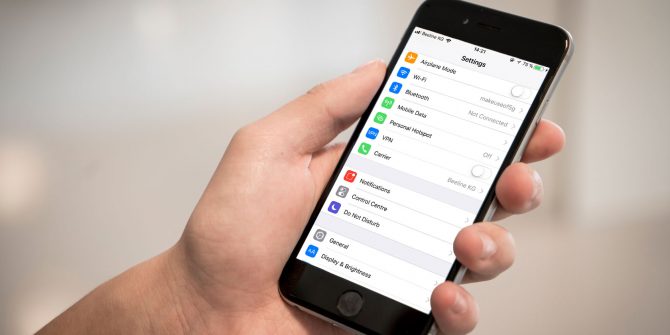
第 1 部分:iOS 14/13.7 上缺少聯繫人的最常見原因
很多時候,用戶抱怨他們的一些聯繫人在完成更新後從 iOS 14/13.7 中消失了。 在我們探索如何找回 iOS 14/13.7 丟失的聯繫人之前,讓我們先了解一下這個問題的常見原因。
- Beta 版更新或 iOS 14/13.7 的不穩定版本可能會導致設備上不必要的數據丟失,從而導致聯繫人丟失。
- 有時,在更新設備時,固件會執行出廠重置。 這最終會刪除設備上所有存儲的內容(包括聯繫人)。
- 如果您有越獄的 iOS 設備,或者您正在嘗試越獄,那麼它也可能成為失去聯繫人的觸發因素。
- 如果 iOS 14/13.7 更新在兩者之間失敗或停止,則可能導致 iPhone 聯繫人消失。
- 在此過程中,設備設置可能會發生變化,導致您同步的 iCloud 聯繫人消失。
- 設備的任何其他物理損壞或與固件相關的問題也可能導致此問題。
第 2 部分:檢查設置中的隱藏聯繫人
在 iOS 14/13.7 更新後採取任何嚴厲措施恢復聯繫人之前,請確保訪問設備的設置。 有時,我們隱藏了某些聯繫人,在 iOS 14/13.7 更新後,我們根本無法查看它們。 同樣,該更新也可能改變了您設備上的 iOS 聯繫人設置。 如果某些聯繫人從 iOS 14/13.7 中消失,請確保它們不存在於隱藏組中。
- 如您所知,iOS 允許我們為隱藏的聯繫人創建一個組。 要檢查這一點,請轉到手機的設置 > 聯繫人 > 群組。 點擊“隱藏組”選項以查看組中存在的聯繫人。
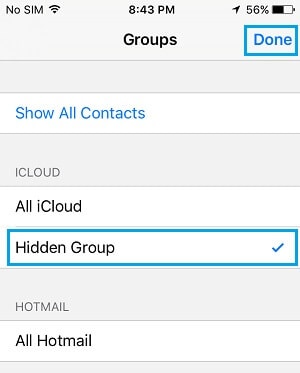
- 如果您想讓所有隱藏的聯繫人可見,請返回並點擊“顯示所有聯繫人”選項。 這將使所有已保存的聯繫人在聯繫人應用程序中可見。
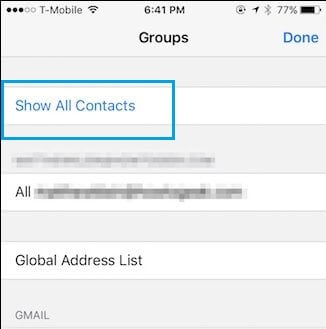
- 或者,有時也可以在 Spotlight 搜索中隱藏聯繫人。 要解決此問題,請轉到設備設置 > 常規 > Spotlight 搜索。
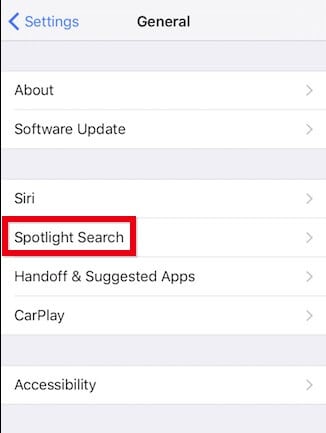
- 在這裡,您可以看到鏈接到 Spotlight 搜索的所有其他應用程序和設置。 如果之前禁用,只需啟用“聯繫人”選項。
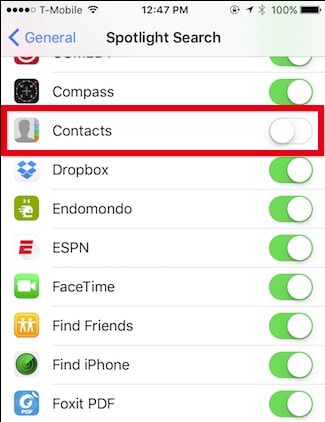
第 3 部分:使用 iCloud 找回丟失的聯繫人
這可能是找回 iOS 14/13.7 丟失聯繫人的最簡單方法之一。 您可能已經知道每個 iOS 用戶都可以訪問 iCloud 帳戶。 如果您已經將手機的聯繫人與 iCloud 同步,那麼您可以在 iOS 14/13.7 更新後訪問它以恢復聯繫人。
3.1 合併來自 iCloud 的聯繫人
如果只有一些聯繫人從 iOS 14/13.7 中消失,那麼這將立即修復它。 不用說,您現有的聯繫人應該已經存在於 iCloud 上。 這不會覆蓋數據,而是將現有的 iCloud 聯繫人合併到我們的 iOS 設備。 這樣,現有聯繫人將保留在電話上而不會被覆蓋。
- 首先,只需解鎖您的設備並轉到其 iCloud 設置。 確保您登錄到保存聯繫人的同一帳戶。
- 從與 iCloud 帳戶同步數據的可用選項中,打開“聯繫人”功能。
- 您的設備將為您提供兩個選項,讓您可以對之前同步的聯繫人進行哪些操作。 選擇將它們保留在 iPhone 上。
- 為了避免冗餘,請選擇“合併”您的聯繫人。 等待一段時間,因為 iPhone 上丟失的聯繫人將從 iCloud 中恢復。
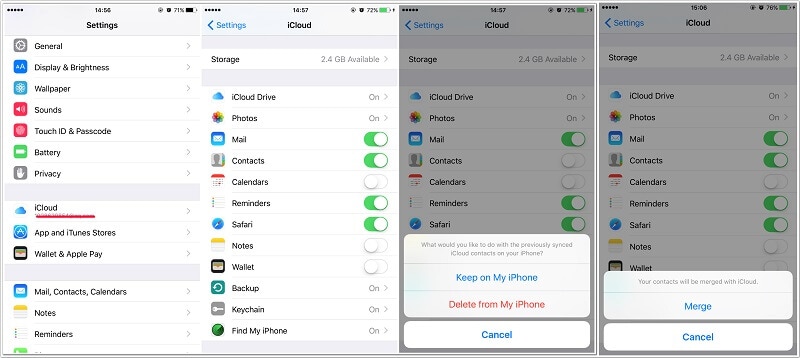
3.2 從 iCloud 導出 vCard 文件
如果更新後所有 iPhone 聯繫人都消失了,那麼您可以考慮使用此技術。 在此,我們將轉到 iCloud 並以 vCard 格式導出所有保存的聯繫人。 這不僅可以讓您維護聯繫人的備份,還可以將它們移動到任何其他設備。
- 首先,訪問 iCloud 的官方網站並登錄到存儲聯繫人的同一個 iCloud 帳戶。
- 從 iCloud 主頁的儀表板中,轉到“聯繫人”選項。 這將啟動您帳戶中保存的所有聯繫人。
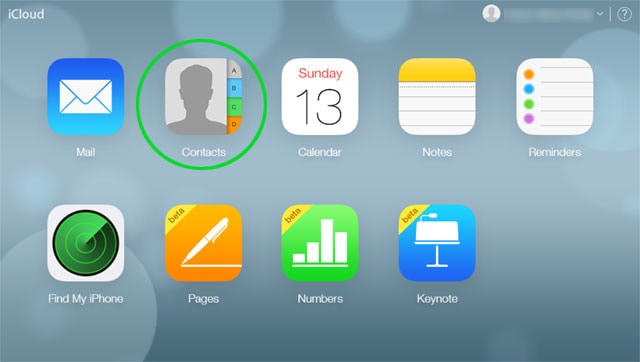
- 您可以通過單擊底部的齒輪圖標手動選擇要導出的聯繫人或轉到其設置。 從這裡,您可以選擇選擇所有聯繫人。
- 選擇要保存的聯繫人後,再次返回其設置並單擊“導出 vCard”。 這將導出可以保存在您的系統上的已保存 iCloud 聯繫人的 vCard 文件。
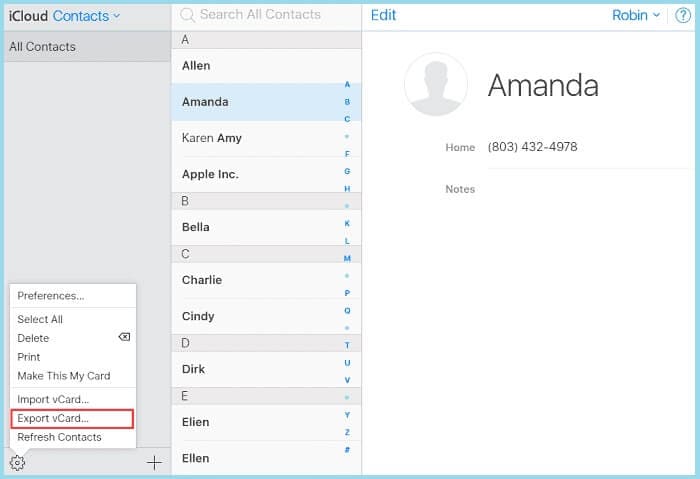
3.3 使用第三方工具恢復 iCloud 備份
iOS 14/13.7 更新後恢復聯繫人的另一種方法是通過其現有的 iCloud 備份。 不過,此過程也會刪除您設備上的現有數據。 如果您想避免這種不需要的情況,請使用第三方工具,例如 DrFoneTool – 備份和恢復 (iOS). 顧名思義,該應用程序為 iOS 設備提供了完整的數據備份和恢復解決方案。 使用它,您可以在其界面上加載以前保存的 iCloud 備份,預覽其內容,並有選擇地恢復您的數據。 在此過程中不會刪除您 iOS 設備上的現有數據。
- 首先,將您的 iOS 設備連接到系統並在其上啟動 DrFoneTool 工具包。 從它的家中,轉到“備份和恢復”模塊。

- 應用程序將立即自動檢測到連接的設備。 單擊“恢復”按鈕繼續。

- 現在,轉到左側面板並選擇從 iCloud 備份恢復數據的選項。 在右側,您需要輸入存儲備份的帳戶的 iCloud 憑據。

- 成功登錄後,界面將顯示所有已保存的 iCloud 備份文件的列表及其詳細信息。 選擇相關的備份文件,然後單擊它旁邊的“下載”按鈕。

- 等待一段時間以下載備份。 完成後,您可以查看不同類別下的存儲數據。
- 轉到“聯繫人”選項並查看 iCloud 備份的已保存聯繫人。 在單擊“恢復到設備”按鈕之前,將它們全部選中或選擇您選擇的聯繫人。 這會將選定的聯繫人保存到連接的 iOS 設備。

第 4 部分:使用 iTunes 恢復聯繫人
就像 iCloud 一樣,用戶也可以在 iOS 14/13.7 更新後從 iTunes 恢復聯繫人。 但是,只有在您在 iTunes 上備份了數據時,它才會起作用。 此外,iOS 版本應與現有備份相匹配。 否則,在將 iTunes 備份恢復到另一個 iOS 版本時,您可能會遇到不必要的兼容性問題。
4.1 從 iTunes 恢復數據
如果您已經使用 iTunes 備份了在同一 iOS 版本上運行的設備,那麼您可以採用這種方法。 不過,您應該知道這將在恢復設備時刪除設備上的所有現有數據。 因此,您可以考慮在按照這些步驟取回 iOS 14/13.7 丟失的聯繫人之前進行備份。
- 首先,在您的系統上啟動更新版本的 iTunes 並將您的 iOS 設備連接到它。
- 檢測到連接的 iOS 設備後,選擇它並從左側面板轉到其摘要選項卡。
- 從右側提供的選項中,轉到“備份”選項卡。 現在,從此處單擊“還原備份”按鈕。
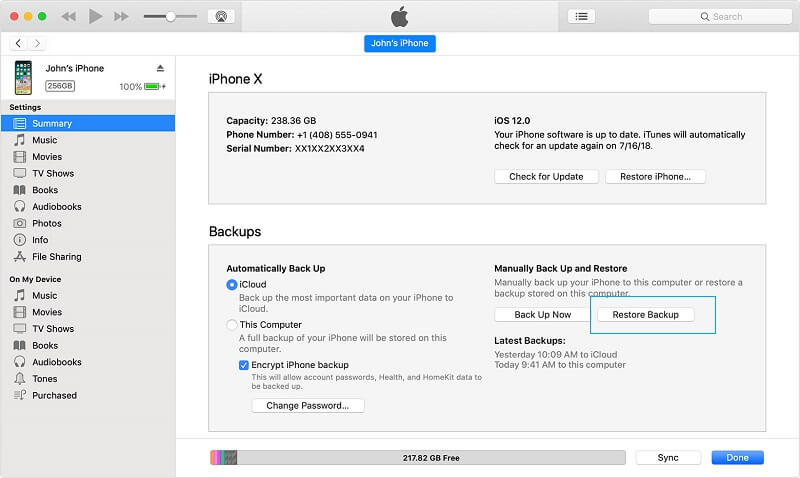
- 當彈出窗口打開時,選擇您選擇的備份文件,然後再次單擊“恢復”按鈕進行確認。
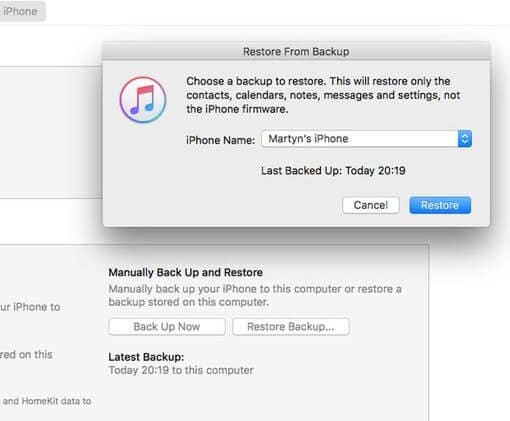
4.2 提取 iTunes 聯繫人並恢復它們
由於兼容性問題,許多用戶無法通過上述方法找回丟失的聯繫人。 此外,它通常被避免,因為它通過刪除其現有數據來恢復設備。 如果您希望在 iOS 14/13.7 無縫更新後克服這些問題並找回丟失的聯繫人,請使用 DrFoneTool – 備份和恢復 (iOS)。 就像 iCloud 一樣,它還可以幫助您從 iTunes 備份中恢復數據,而無需從您的設備中刪除任何內容。 它還可以讓我們預覽備份的內容並有選擇地恢復我們選擇的數據。 請按照以下步驟取回從您的設備中消失的 iPhone 聯繫人。
- 在您的 Windows 或 Mac 上啟動 DrFoneTool – 備份和恢復 (iOS) 應用程序並將您的手機連接到它。 檢測到您的設備後,單擊“恢復”按鈕。

- 要繼續,請單擊應用程序的“從 iTunes 備份恢復”功能。 這將自動列出系統上保存的 iTunes 備份。
- 只需閱讀保存的 iTunes 備份文件的詳細信息,然後單擊“查看”按鈕。 這將提取備份內容並將其顯示在不同的部分。

- 在這裡,轉到“聯繫人”選項並選擇要保存的聯繫人。 您也可以一次選擇所有聯繫人。 最後,您只需將選定的聯繫人恢復到您的設備即可。

第 5 部分:在沒有任何 iTunes/iCloud 備份的情況下找回丟失的聯繫人
如果您沒有通過 iCloud 或 iTunes 維護您以前的聯繫人備份,請不要擔心。 您仍然可以使用專用的數據恢復工具找回丟失的 iOS 14/13.7 聯繫人。 您可以使用的最廣泛使用和最受信任的 iOS 恢復應用程序之一是 DrFoneTool – Recover (iOS)。 由 Wondershare 開發,它是適用於 iOS 設備的最成功的數據恢復工具之一。 使用它,您可以從 iPhone/iPad 取回各種丟失、刪除或無法訪問的數據。 這包括丟失的聯繫人、照片、視頻、消息等。 這是在 iOS 14/13.7 更新後恢復聯繫人的簡單解決方案,無需任何備份文件。
- 首先,將您的 iOS 設備連接到您的 Mac 或 Windows PC 並在其上啟動 DrFoneTool 工具包。 從 DrFoneTool 的主頁,轉到“恢復”功能。

- 在下一頁上,您可以選擇掃描現有或已刪除的數據。 確保啟用相關功能下的“聯繫人”選項,然後單擊“開始掃描”按鈕。

- 坐下來等待一段時間,因為應用程序會掃描您的設備。 由於可能需要一段時間,因此建議不要在兩者之間關閉應用程序或斷開 iPhone/iPad 的連接。

- 最後,提取的數據將顯示在界面上。 您可以轉到“聯繫人”選項以查看並選擇要保存的聯繫人。 選擇它們後,您可以將數據恢復到計算機或直接連接到連接的設備。

事先,確保您在系統上使用更新版本的 iTunes。 不過,請避免啟動它,以免您的設備自動與 iTunes 同步。
這是一個包裝! 現在,當您知道當某些聯繫人從 iOS 14/13.7 中消失時該怎麼辦時,您可以輕鬆地找回它們。 該指南列出了從 iCloud 或 iTunes 備份中找回 iOS 14/13.7 丟失聯繫人的不同技術。 除此之外,即使沒有以前的備份,您也可以在 iOS 14/13.7 更新後恢復聯繫人。 為此,您可以藉助 DrFoneTool – Recover (iOS)。 由於該應用程序提供免費試用,因此您可以自己體驗並輕鬆了解其詳細結果。